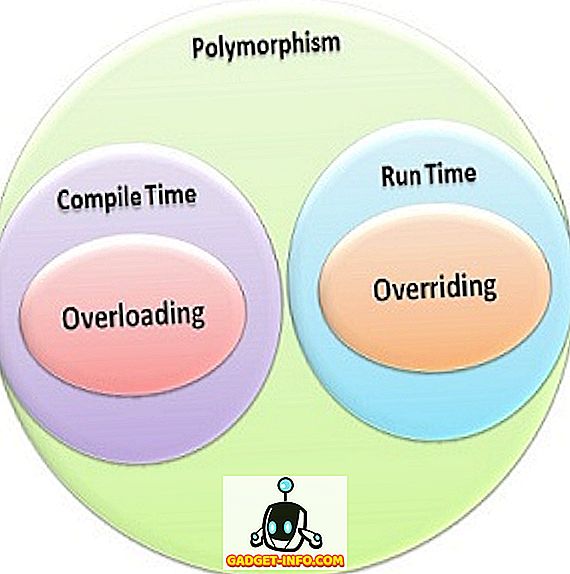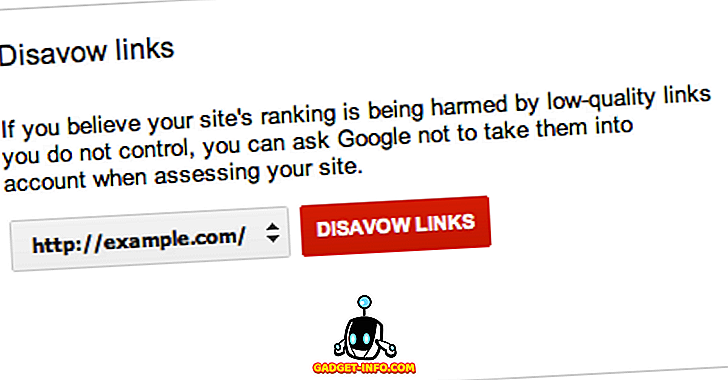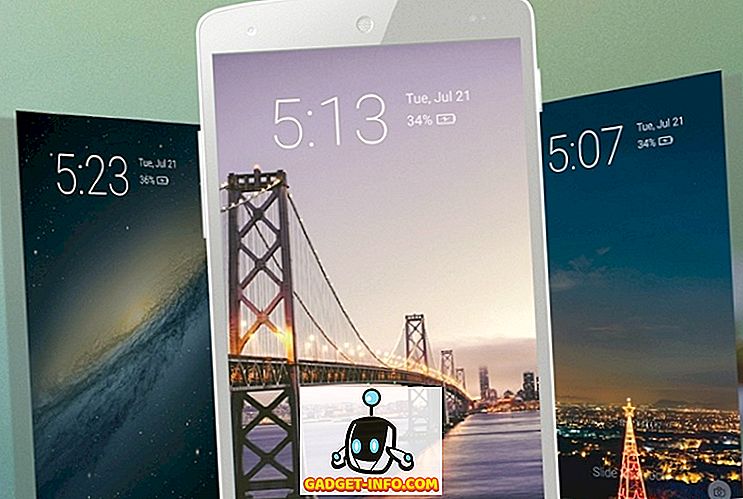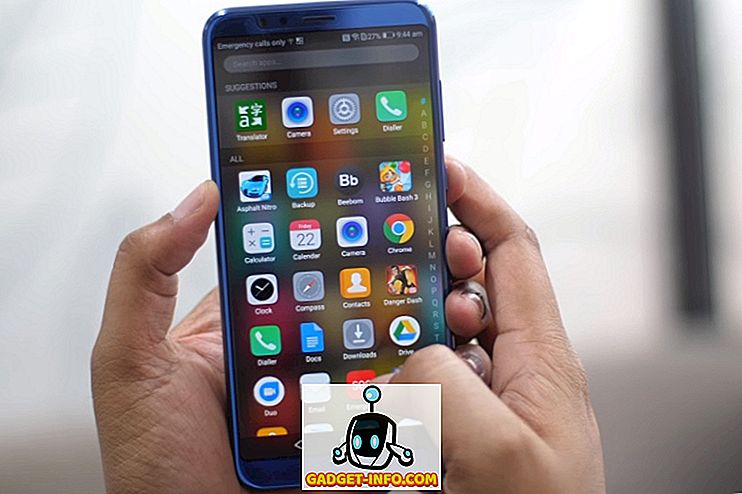Zapisivanje podataka je ozbiljno pitanje privatnosti i većina tehnoloških divova uključujući Microsofta optužena je za to. Dakle, nije iznenađujuće da su ljudi bili oprezni zbog različitih postavki privatnosti u sustavu Windows 10. Bilo je optužbi da su Microsoftove informacije o praćenju korisnika u sustavu Windows 10. Pa, to nije iznenađujuće s obzirom da većina drugih tehnoloških divova poput Googlea to radi, ali na sreću, Microsoft je transparentan o tome i uključio je opcije za onemogućavanje svih zapisivanja podataka u sustavu Windows 10.
Danas ćemo vas obavijestiti o svemu što možete učiniti kako biste onemogućili bilježenje podataka u sustavu Windows 10. Imajte na umu da će slijedom ovih koraka osigurati da nećete moći koristiti različite značajke sustava Windows 10 kao što su Cortana, Store i drugo. Dakle, ako ste još uvijek zabrinuti za svoju privatnost u sustavu Windows 10 i želite privatno iskustvo u sustavu Windows 10, slijedite niže navedene korake:
Onemogućite zapisivanje podataka tijekom instalacije sustava Windows 10. \ t
Iako postoje različite postavke koje vam omogućuju da onemogućite zapisivanje podataka, možete isključiti zapisivanje podataka na samom početku, to jest kada instalirate sustav Windows 10. Evo kako možete to učiniti:
1. Kada instalirate sustav Windows 10, imate mogućnost " Prilagodi " ili upotrijebite " Express Settings " za opcije privatnosti.
2. Odaberite “ Prilagodi ”, a zatim isključite opcije za koje smatrate da će poslati vaše osobne podatke tvrtki Microsoft. Možete odabrati uključivanje nekih značajki s kojima se slažete.
3. Microsoft će vas također zamoliti da se prijavite s Microsoftovim ili lokalnim računom. Odaberite lokalni račun ako ne želite slati osobne podatke tvrtki Microsoft. Za one koji nisu svjesni, lokalni račun je jednostavan korisnički račun stvoren za korištenje na određenom Windows računalu. Upotrijebili smo jednostavne lokalne račune za prijavu u verzije sustava Windows prije sustava Windows 8.
Bilješka:
Da biste preuzeli i instalirali Windows aplikacije iz trgovine, morat ćete imati Microsoftov račun. Microsoftov račun također će vam omogućiti korištenje raznih Microsoftovih usluga kao što su Cortana, Outlook, OneDrive, OneNote i drugo.
Druga metoda: onemogućite zapisivanje podataka putem postavki sustava Windows 10. \ t
Ako niste obratili pažnju na postavke privatnosti tijekom instalacije sustava Windows 10, ne brinite, brod još nije plovio za vas. Postavke sustava Windows 10 omogućuju vam da onemogućite različite opcije privatnosti koje možda bilježe podatke u bilo koje vrijeme.
1. Idite na “ Postavke ” u izborniku Start.

2. Kliknite opciju " Privatnost ".

3. Ovdje možete isključiti razne opcije privatnosti koje šalju podatke tvrtki Microsoft. Možete isključiti svoj ID oglašavanja, slati podatke tvrtki Microsoft na tipkanje / unos ključeva, web-lokacije koje pristupaju vašim podacima, aplikacije koje pristupaju vašim podacima, lokaciju i još mnogo toga. Neke postavke možete držati uključene ako smatrate da je to u redu.

4. Također, idite na karticu " Feedback & Diagnostics " i postavite " Frekvencija povratnih informacija " kao " Never ". Također promijenite " Pošalji podatke uređaja uređaju Microsoft " na " Basic ".

Također možete isključiti Microsoftova automatska ažuriranja za Windows 10 u Postavkama ako ste zabrinuti zbog novih Microsoftovih ažuriranja koja bi promijenila vaše postavke.
1. Idite na “ Update & Security ” u “ Settings ”.

2. U opciji " Windows Update " kliknite " Advanced Options ".

3. Zatim kliknite " Odaberite kako će se ažuriranja isporučiti ".

4. Isključite ažuriranja.

Ako ne želite da Cortana koristi vaše podatke, možete potpuno isključiti Cortanu i čak možete isključiti pretraživanje weba u okviru za pretraživanje. Isključivanje Cortane i web pretraživanja rezultirat će dostupnošću okvira za pretraživanje samo za pretraživanje datoteka i postavki računala.
1. Idite na “ Govor, ispisivanje i unos teksta ” u postavkama “ Privatnost ”.
2. Kliknite " Zaustavite se upoznajte me " kako biste izbrisali sve podatke koje je Cortana prikupila na uređaju.

3. Da biste isključili Cortanu i pretraživanje weba, idite u Cortanu i kliknite izbornik hamburger u gornjem lijevom kutu i kliknite na " Notebook ".
4. Zatim kliknite " Postavke ".
5. Isključite Cortanu . Kada isključite Cortanu, postoji mogućnost isključivanja opcije " Pretraživanje na mreži i uključivanje web rezultata ".

6. Neke informacije iz Cortane također su spremljene u oblaku. Da biste to razjasnili, kliknite " Upravljajte onim što Cortana zna o meni u oblaku ".

7. Otvorit će se web - stranica " Bing-Personalization " i na dnu ćete pronaći gumb " jasno ". Kliknite gumb "jasno" da biste izbrisali sve podatke u oblaku.

Onemogući zapisivanje podataka u Microsoft Edge
Zajedno s raznim postavkama sustava Windows, Microsoft Edge radi i kao podatkovna svinja za Microsoft zbog svojih različitih značajki. Zapisivanje podataka u programu Edge možete onemogućiti sljedećim koracima:
1. Otvorite Edge i kliknite izbornik s tri točke u gornjem desnom kutu i idite na "Settings".

2. Pomaknite se prema dolje i kliknite " Prikaži napredne postavke ".

3. U naprednim postavkama, pod zaglavljem " Privatnost i usluge ", možete isključiti značajke kao što su " prikaži prijedloge pretraživanja dok pišem ", koja bilježi vaše pritiske na tipke, " predviđanje stranice ", " SmartScreen ".

Ako ne koristite Edge, nema razloga za brigu. Čak je i Chrome podatkovna svinja, tako da možete koristiti razne druge alternative.
Da sumiramo, to su koraci koje možete poduzeti da biste onemogućili zapisivanje podataka u sustavu Windows 10. Ako odlučite i da ne koristite i druge usluge tvrtke Microsoft, možete provjeriti naš popis najboljih video playera za Windows koji ćete koristiti umjesto Windows Media Player zajedno s alatom za pregledavanje slika sustava Windows.